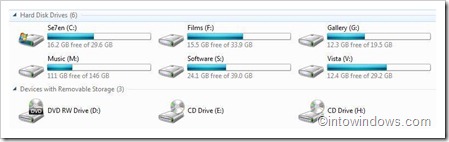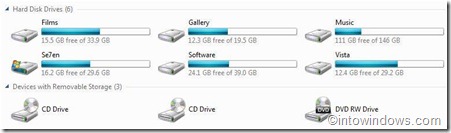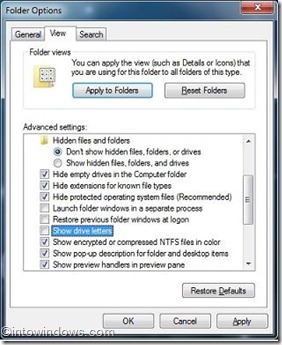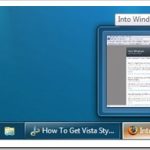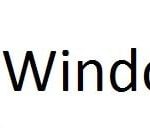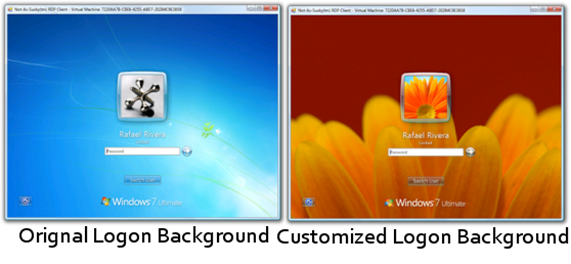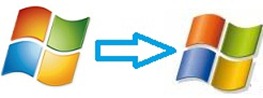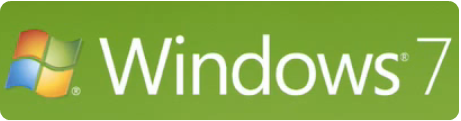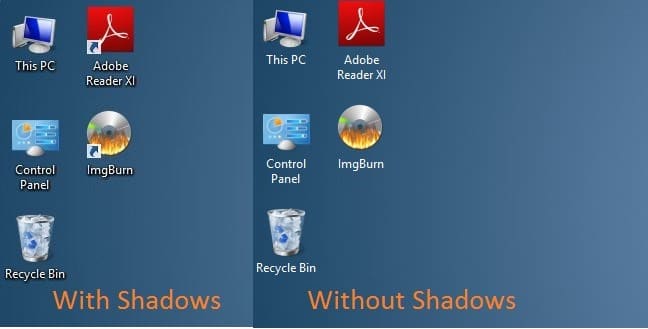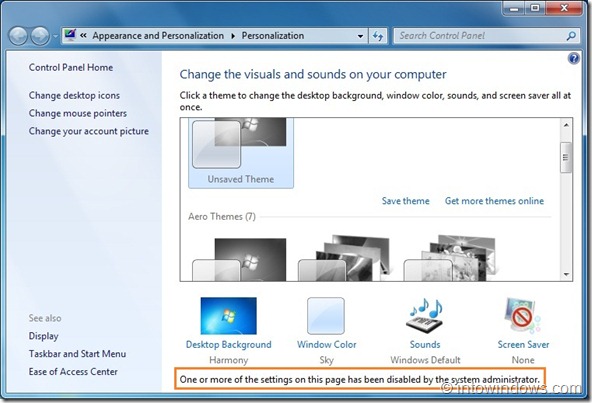Si vous avez utilisé Windows 7 ou Vista, vous avez peut-être déjà découvert cette simple modification, mais il y a peu d’utilisateurs qui ne connaissent pas cette petite mais utile astuce. J’ai donc dédié ce fil pour apprendre à activer ou désactiver les lettres de lecteur dans Vista et Windows 7.
Nous renommons généralement notre disque du nom par défaut “Volume de disque” en un bon. Donc, si vous n’utilisez pas la lettre de lecteur pour identifier un lecteur particulier, il est bon de supprimer / masquer la lettre de lecteur pour améliorer l’apparence d’Explorateur.
Cacher la lettre de lecteur est une opération très simple sous Vista et Windows 7 contrairement à XP. Suivez les étapes ci-dessous pour y parvenir.
1. Ouvrez l’Explorateur. Autrement dit, double-cliquez L’ordinateur icône ou tout autre dossier à ouvrir.
2. Accédez à Organiser > Option de dossier et de recherche.
3. Déplacer vers Vue et faites défiler la barre jusqu’à ce que vous trouviez l’option appelée “Afficher les lettres de lecteur“.
4. Décochez la case “Afficher les lettres de lecteur“Pour masquer les lettres de lecteur et sélectionnez la même option pour afficher les lettres de lecteur. Cliquez sur Postuler bouton.
5. Vous avez terminé!
Notez que cette astuce ne fonctionne que sur les systèmes d’exploitation Windows Vista et 7.